全局安装vue-cli
【全局安装 webpack】 npm install webpack -g 【webpack 4.X 开始,需要安装 webpack-cli 依赖】 npm install webpack webpack-cli -g
【全局安装vue-cli】 npm install -g vue-cli
【查看版本号】 webpack -v
【查看版本号】 vue -V
注:
若出现“Unexpected end of JSON input while parsing near”错误,
命令行输入: npm cache clean --force
3、创建项目(命令行方式)
(1)创建一个文件保存的路径。比如:E:vuevue-demo
【命令行进入该目录】
cd E:vuevue-demo
【下载模板】
vue init webpack vue-demo
【进入交互页面,根据自己情况选择】
?Project name vue-demo # 项目名称,直接回车,按照括号中默认名字(注意这里的名字不能有大写字母,如果有会报错Sorry, name can no longer contain capital letters)。
? Project description A Vue.js project # 项目描述,随便写
? Author # 作者名称
? Vue build standalone # 我选择的运行加编译时
Runtime + Compiler: recommended for most users
? Install vue-router? Yes # 是否需要 vue-router
? Use ESLint to lint your code? Yes # 是否使用 ESLint 作为代码规范.
? Pick an ESLint preset Standard # 一样的ESlint 相关
? Set up unit tests Yes # 是否安装单元测试
? Pick a test runner 按需选择 # 测试模块
? Setup e2e tests with Nightwatch? 安装选择 # e2e 测试
? Should we run `npm install` for you after the project has been created? (recommended) npm # 包管理器,我选的NPM
(2)安装成功后,进入项目目录
【命令行进入该目录】
cd E:vuevue-demo
【初始化项目】
npm install
【启动项目,根据package.json中的数据来启动】
npm run serve
【关闭项目】
Ctrl + C
【浏览器访问:】
http://localhost:8080/
【项目打包上线】
npm run build
将打包后生成的dist 目录中的文件拷贝到服务器的相应地址即可(比如tomcat的webapps目录下)。
注:
如果浏览器打开之后,没有加载出页面,有可能是本地的 8080 端口被占用,需要修改一下配置文件 config里的index.js的 post
4、创建项目(图形界面方式)
若想使用vue的UI界面来创建项目,需将vue升级到 3.0以上的版本。
【下载vue最新版】 npm i -g @vue/cli 或者 cnpm install -g @vue/cli 【打开ui界面】 vue ui
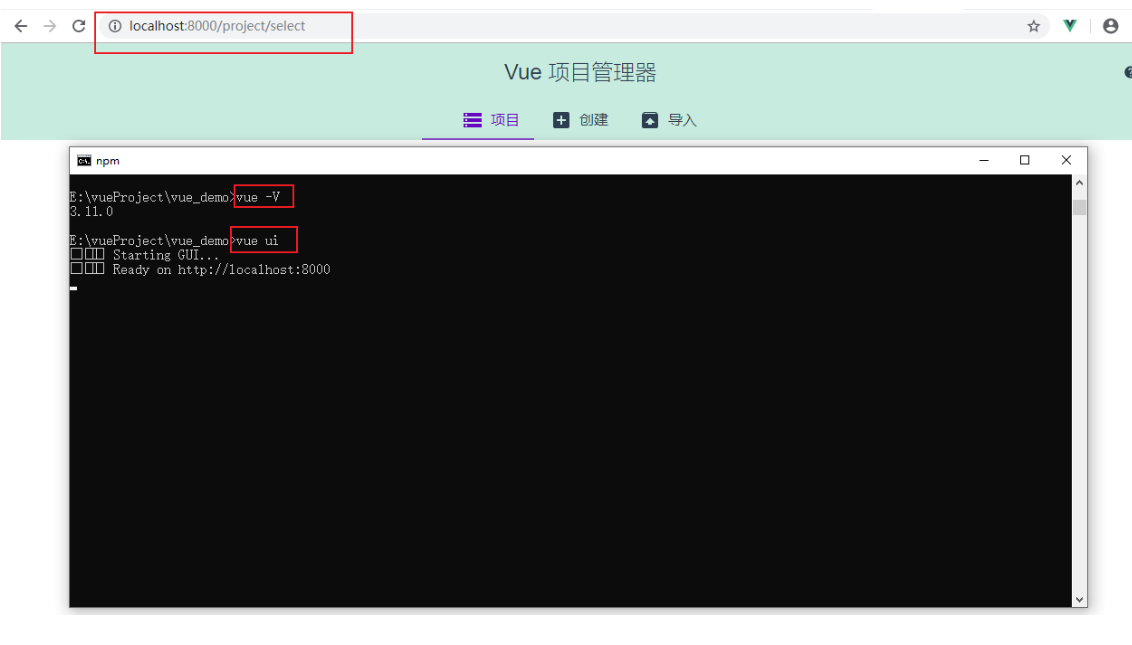
点击创建项目
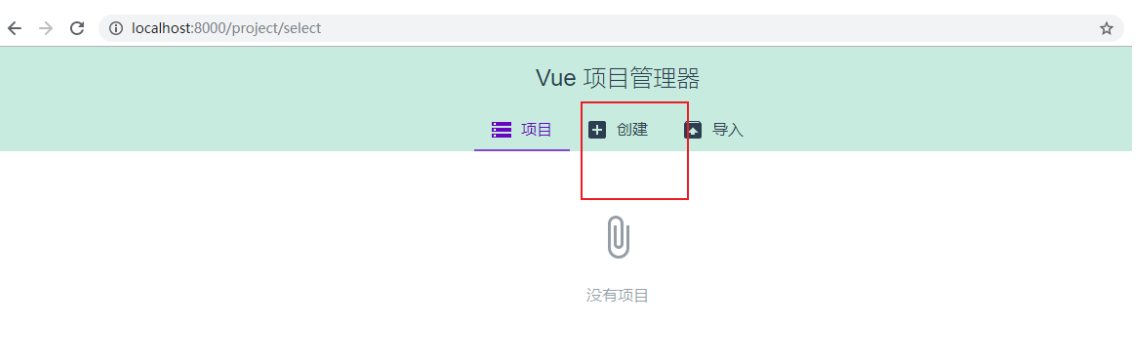
填写项目名(尽量小写,大写会自动转为小写),选择npm或其他包管理器。

选择默认即可。
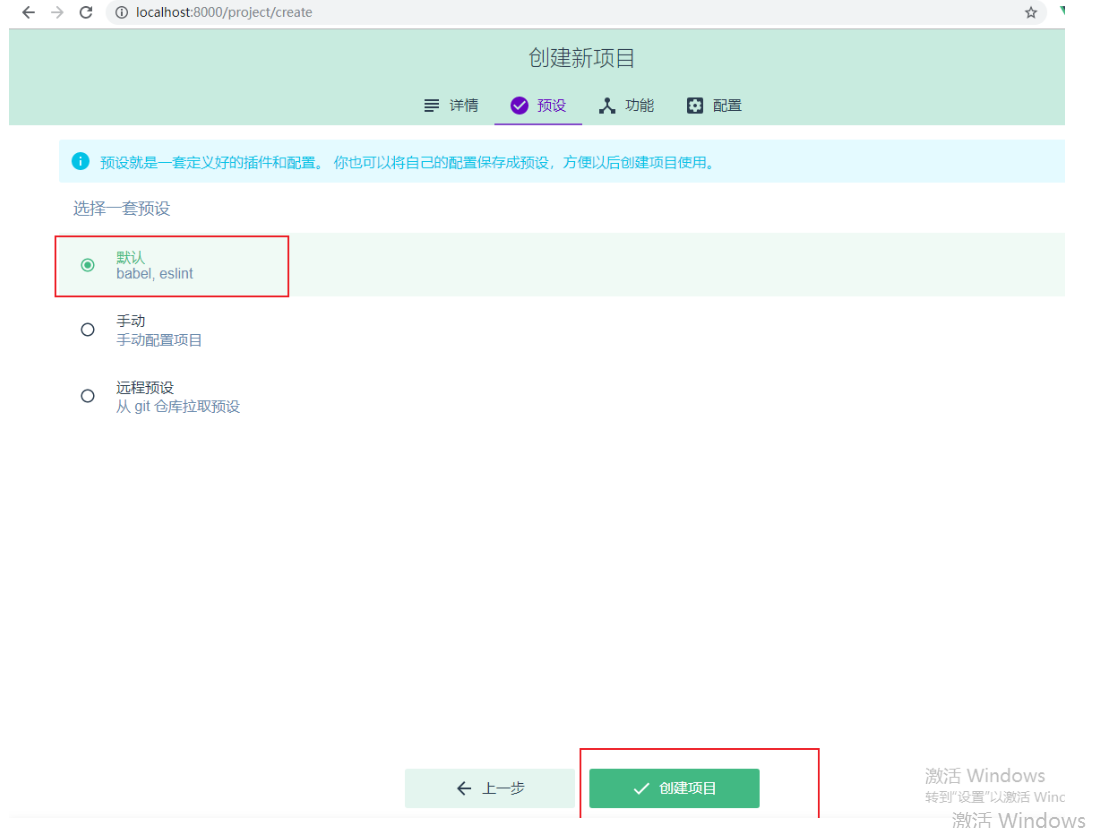
等待创建项目。命令行会自动执行创建操作。

创建完毕。
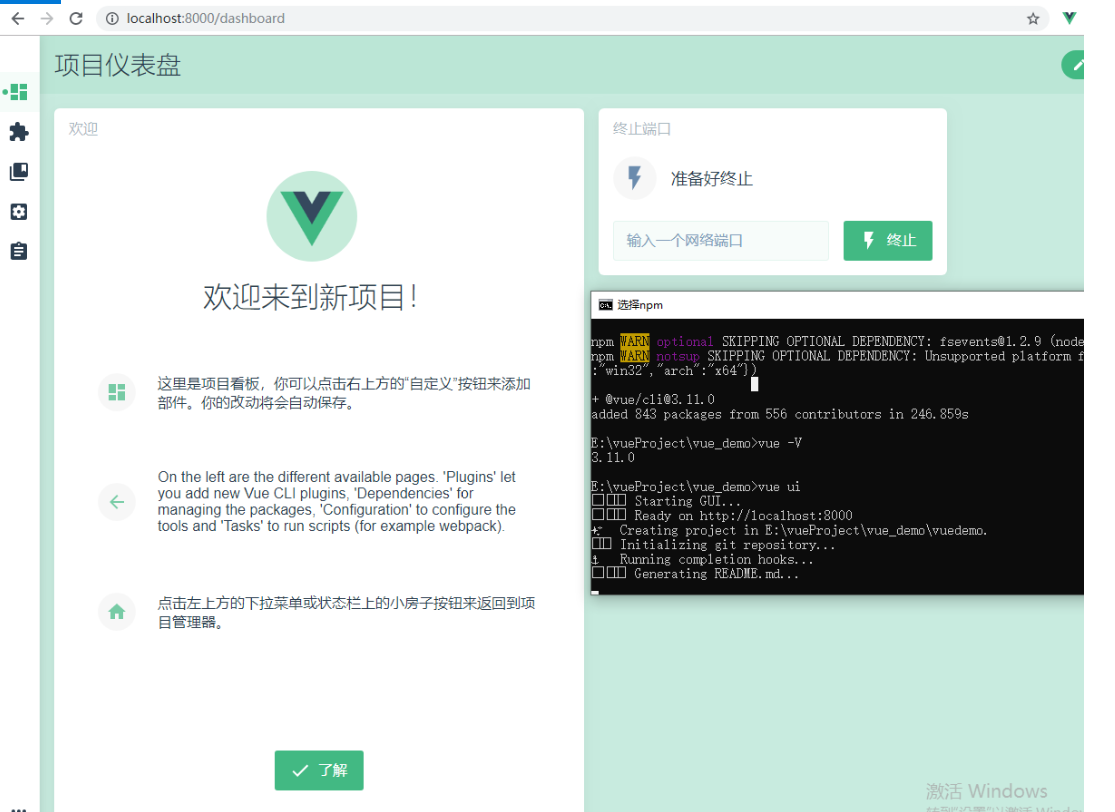
其余操作同上,此处不再重复。
项目文件结构如下:

查看package.json,
可以使用npm run serve 来启动项目、或npm run build 来打包项目。
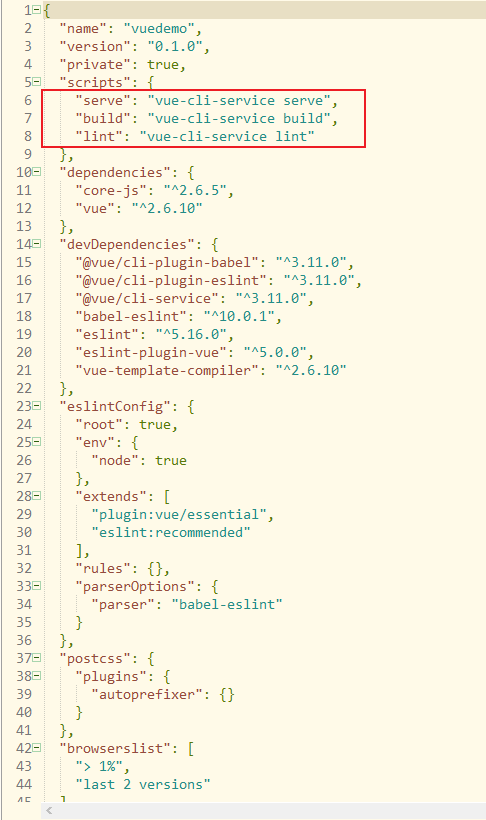

运行起来后,

来源:https://www.cnblogs.com/l-y-h/p/11241503.html
注:
若出现“Unexpected end of JSON input while parsing near”错误,
命令行输入: npm cache clean --force
